
Sadržaj:
- Autor John Day [email protected].
- Public 2024-01-30 08:06.
- Zadnja izmjena 2025-01-23 14:37.


ESP32-CAM je vrlo mali modul kamere sa ESP32-S čipom koji košta otprilike 10 USD. Osim kamere OV2640 i nekoliko GPIO -ova za povezivanje perifernih uređaja, ona također ima utor za microSD karticu koja može biti korisna za spremanje slika snimljenih kamerom ili za pohranu datoteka za posluživanje klijentima.
Korak 1: Potrebne komponente:

Kupi jeftino:
ESP CAM:
www.utsource.net/itm/p/8673370.html
FTDI:
///////////////////////////////////////////////////////////////
ESP 32 Cam Board:
www.banggood.in/Geekcreit-ESP32-CAM-WiFi-B…
www.banggood.in/3-Pcs-Geekcreit-ESP32-CAM-…
FTDI:
Korak 2: Konfiguracija i karakteristike pina

Najmanji Wi-Fi BT SoC modul 802.11b/g/n Nizak
Snažni 32-bitni CPU, može poslužiti i aplikacijskom procesoru
Taktna brzina do 160MHz, zbirna računarska snaga do 600 DMIPS
Ugrađeni SRAM od 520 KB, vanjski 4MPSRAM
Podržava UART/SPI/I2C/PWM/ADC/DAC
Podržavaju kamere OV2640 i OV7670, ugrađena lampa za blic
Podrška za upload WiFI slike
Podržava TF karticu Podržava više načina mirovanja
Ugrađeni Lwip i FreeRTOS Podržava način rada STA/AP/STA+AP
Podrška Smart Config/AirKiss tehnologiji
Podrška za nadogradnju lokalnog i udaljenog firmvera serijskog porta (FOTA)
Igle koje se koriste za čitač microSD kartica: GPIO 14: CLKGPIO 15: CMDGPIO 2: Podaci 0GPIO 4: Podaci 1 (takođe povezani sa ugrađenom LED) GPIO 12: Podaci 2GPIO 13: Podaci 3
Korak 3: Instalirajte ESP 32 ploče u Arduino IDE


Molimo pogledajte ovaj video da dodate ESP32 ploče u Arduino IDE
Link za ESP 32 ploče:
Korak 4: Kodirajte

U svom Arduino IDE idite na Datoteka> Primjeri> ESP32> Kamera i otvorite primjer CameraWebServer.
ILI Preuzmite kôd odavde:
electronicguru.in/wp-content/uploads/2019/…
Korak 5: Sheme za programiranje ploče
ESP32-CAM nema USB konektor, pa morate koristiti FTDI za učitavanje koda preko U0R i U0T pinova (serijski pinovi) na ESP32 CAM ploči.
Molimo pogledajte donje sheme
Korak 6: Učitavanje koda
Prije postavljanja koda, morate unijeti svoje WiFi vjerodajnice u sljedeći dio koda:
const char* ssid = "REPLACE_WITH_YOUR_SSID";
const char* lozinka = "REPLACE_WITH_YOUR_PASSWORD";
i svakako odaberite odgovarajući modul kamere.
Kako ovdje koristimo model AI-THINKER, odaberite sljedeće pa komentirajte sve ostale modele i raskomentirajte ovaj:
#define CAMERA_MODEL_AI_THINKER
slijedite ove korake za učitavanje koda: Idite na Alati> Ploča i odaberite ESP32 Wrover Module Idite na Alati> Port i odaberite COM port na koji je ESP32 spojenIn Alati> Shema particija, odaberite "Ogromna aplikacija (3 MB bez OTA)" Zatim kliknite dugme za otpremanje za učitavanje koda.
Korak 7: Dobivanje IP -a sa serijskog monitora

Zatim uklonite kratkospojnik spojen između GPIO0 i GND, Otvorite serijski monitor s brzinom prijenosa: 115200. Pritisnite tipku za resetiranje na ploči ESP32-CAM i pričekajte da se pojavi IP i pričekajte nekoliko sekundi, a zatim ponovo pritisnite reset.
Korak 8: Vrijeme je da provjerite video stream


Otvorite svoj preglednik i provjerite je li vaše računalo povezano na istu mrežu kao ESP32 CAM, a zatim upišite IP i kliknite gumb za stream i dobit ćete sličan video prijenos.
Za detaljne informacije pogledajte video.
Preporučuje se:
Kako napraviti više ESP razgovora putem ESP-NOW koristeći ESP32 i ESP8266: 8 koraka

Kako uspostaviti više ESP razgovora putem ESP-NOW-a koristeći ESP32 i ESP8266: Na mom tekućem projektu, potrebno mi je više ESP-ova za međusobno razgovaranje bez usmjerivača. Da bih to učinio, koristit ću ESP-NOW za bežičnu međusobnu komunikaciju bez usmjerivača na ESP-u
Oba načina rada ESP8266 (pristupni i klijentski način rada): 3 koraka

Oba načina ESP8266 (pristupni i klijentski način rada): U prethodnom članku napravio sam vodič o tome kako postaviti način rada na ESP8266, koji je kao pristupna točka ili WiFi stanica i kao wifi klijent. U ovom članku ću vam pokazati kako da postavite način rada ESP8266 na oba načina. Odnosno, u ovom načinu rada ESP8266 može
Prvi koraci s ESP32 CAM - Streaming videa putem ESP CAM -a preko Wi -Fi -ja. Projekat sigurnosne kamere ESP32: 8 koraka

Prvi koraci s ESP32 CAM | Streaming videa putem ESP CAM -a preko Wi -Fi -ja. Projekt sigurnosne kamere ESP32: Danas ćemo naučiti kako koristiti ovu novu ESP32 CAM ploču i kako je možemo kodirati i koristiti kao sigurnosnu kameru te dobiti streaming video putem WiFi -ja
Upravljajte uređajima putem interneta putem preglednika. (IoT): 6 koraka

Upravljajte uređajima putem interneta putem preglednika. (IoT): U ovom uputstvu ću vam pokazati kako možete kontrolirati uređaje poput LED dioda, releja, motora itd. Putem interneta putem web-preglednika. I možete sigurno pristupiti kontrolama sa bilo kojeg uređaja. Web platforma koju sam ovdje koristio je RemoteMe.org posjetite
Sučelje Nextion zaslona s ESP 32 pločom s četiri releja: 7 koraka
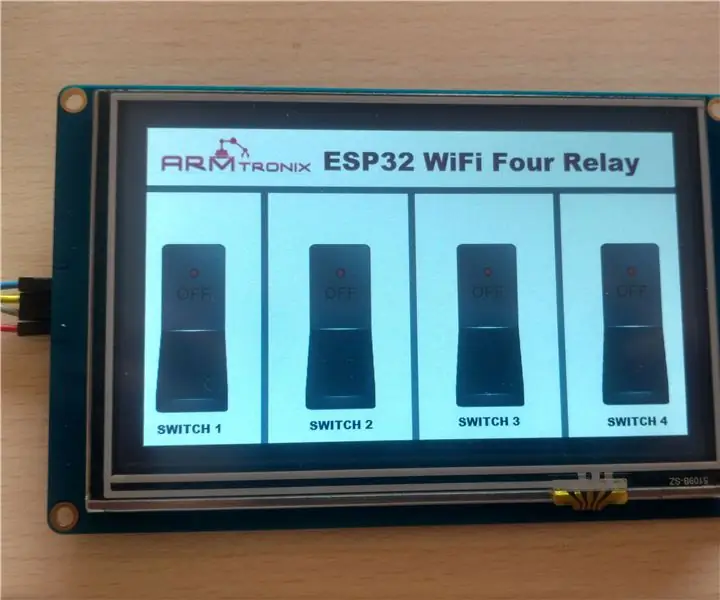
Nextion Display Interface sa ESP 32 Four Relay Board: U ovom uputstvu idemo da povežemo 5”nextion display sa Esp 32 četiri relejne ploče. Ploča je kontrolisana MQTT protokolom. Ploča također ima dvosmjerne mogućnosti upravljanja. Može se kontrolisati i mqtt -om i ekranom osetljivim na dodir. Ekran na dodir
